Anki Karteikartensystem – Ankiweb erklärt
Vokabeln lernen ist eine Aufgabe die bei jeder Sprache anfällt. Und bei vielen, die das bei der Japanischen Sprache geschafft haben, fällt oft das Word Anki.
Anki ist ein Lernprogramm, dass nicht nur als virtueller Karteikartensatz funktioniert, sondern die Karteikarten werden in der Spaced Repetition Lernmethode wieder angezeigt. Diese Methode sieht zunehmende Zeitabstände zwischen der Wiederholung gelernter Inhalte vor und nutzt den „Spacing-Effekt“ aus, wonach Inhalte, die über einen längeren Zeitraum gelernt werden, besser im Gedächtnis bleiben.
Außerdem können Karteikartensammlungen getauscht werden, es gibt einen Haufen Addons und bis auf IOS sind die Programme für Windows, Linux, Mac und Android kostenlos. Dazu gibt es noch eine abgespeckte Webvariante, die auch gleich zum Synchronisieren zwischen den einzelnen Programmen genutzt werden kann. So kann der Nutzer einen Tag am Computer und am nächsten Tag am Handy lernen und der Fortschritt wird über das Netz aktualisiert.
Im heutigen Text möchte ich mich mit der Webvariante auseinandersetzen. Die Vorteile einer Webanwendung liegen auf der Hand. Wer ein internetfähiges Gerät mit einem Browser besitzt, bei dem stehen die Chancen groß, dass er Ankiweb nutzen kann. Der Nachteil, zur Zeit ist die Benutzersprache nur in Englisch verfügbar. Jedoch ist die automatische Übersetzung von Chrome und Firefox langsam echt gut geworden und damit auch von nicht technisch versierten Nutzern zu meistern.
Im folgenden Text werden wir uns bei Anki Anmelden, eigene Karteikarten erstellen und Einstellungen in unserem Deck vornehmen.
Bei Anki anmelden
Schritt 1: https://ankiweb.net aufrufen
Auf https://ankiweb.net/ erfährt man unter anderem, dass Ankiweb entwickelt worden ist, um die Desktopversion zu erweitern mit einer dezentrale Speicherung und der Möglichkeit Ankidecks und Plugins zu teilen. Ankiweb sagt explizit, dass der Funktionsumfang stark von der Desktopversion abweicht. Da ich persönlich immer gern von der einfachen Variante zur komplexeren wechsele, sehe keine Probleme damit mit der Webversion zu beginnen.
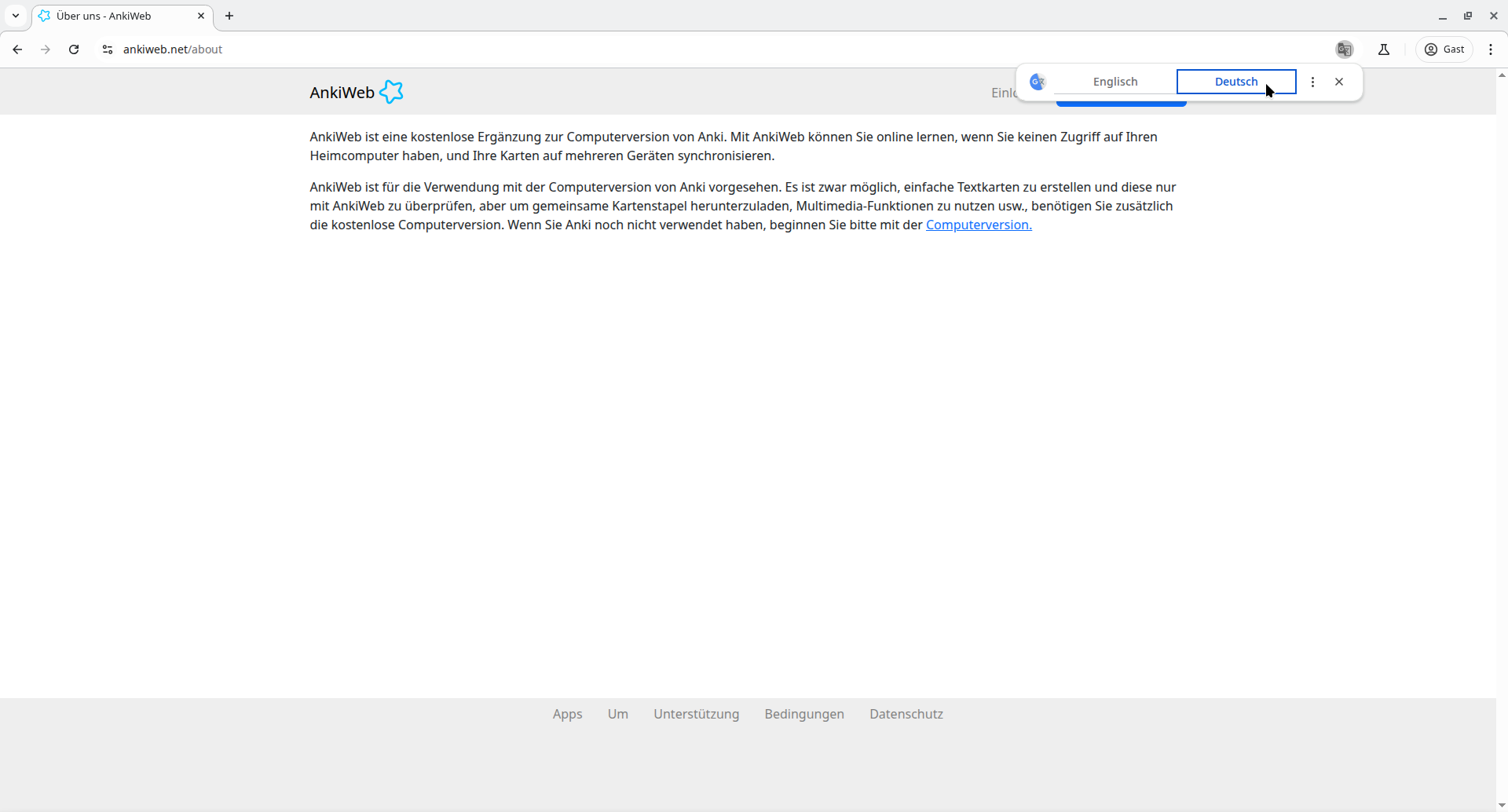
Schritt 2: Benutzerkonto anlegen
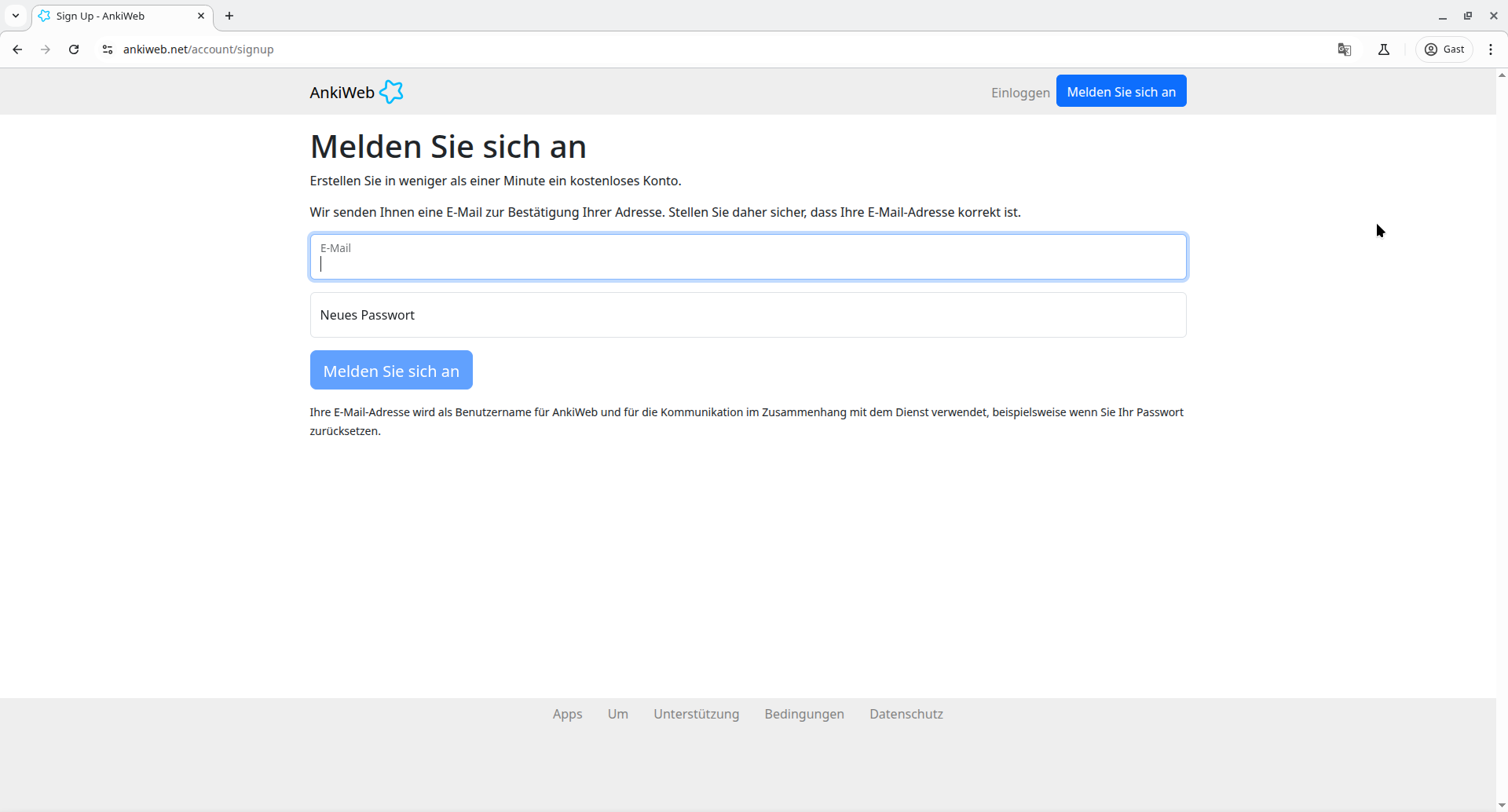
Schritt 3: Nutzungsbedingungen zustimmen
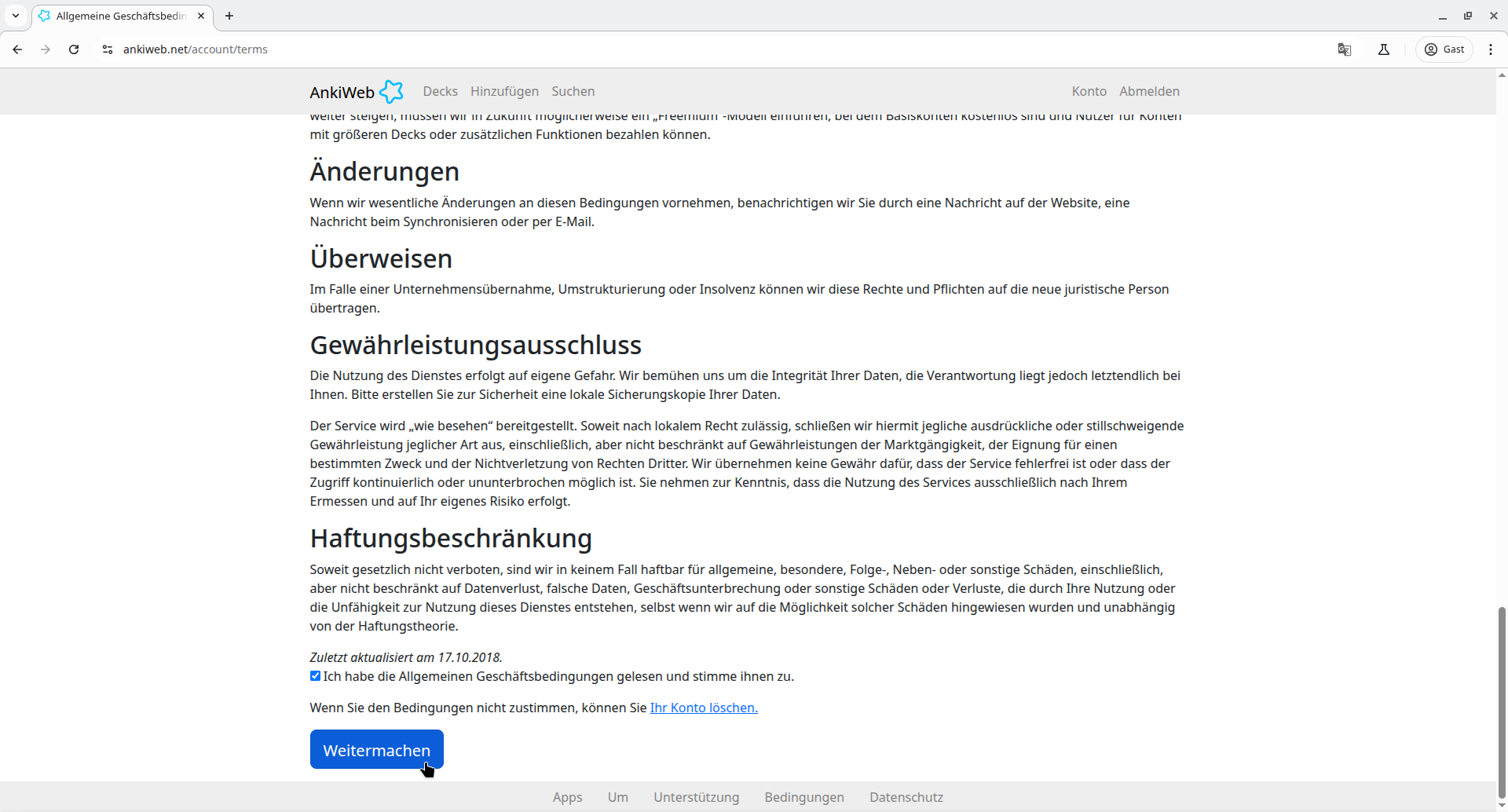
Schritt 4: Emailadresse bestätigen ( Hier hätte man nochmal auf deutsch schalten müssen)
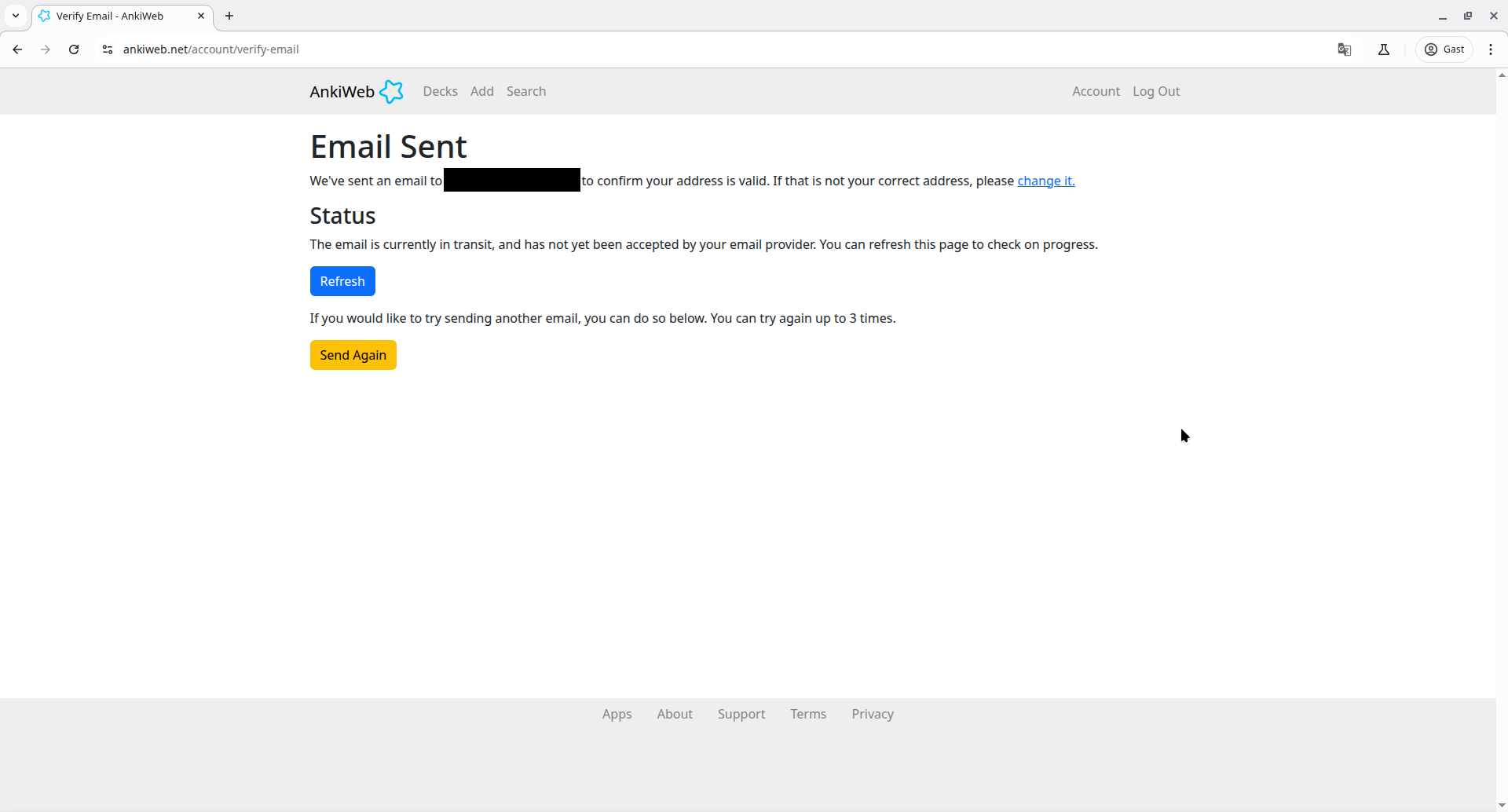
Hier ist die Bestätigungsemail, einfach auf „Verify Email“ klicken
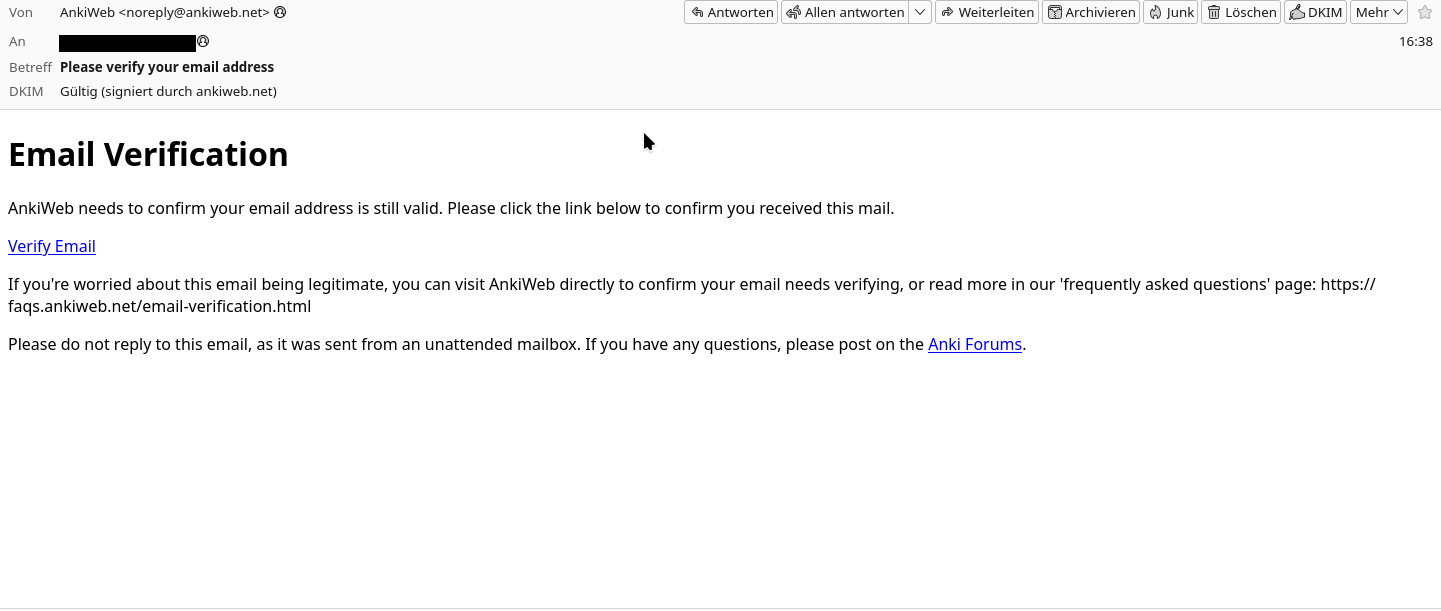
Alles fertig.
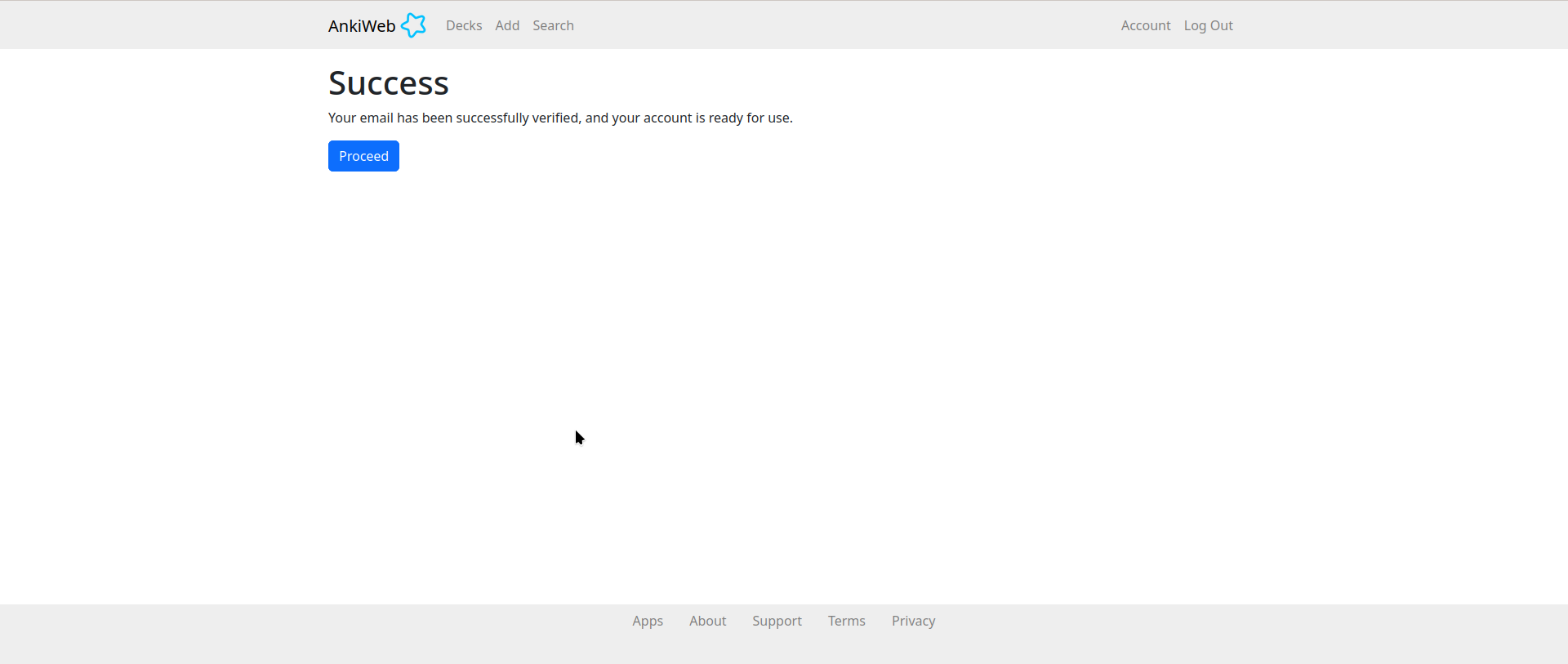
Deck erstellen
Nach dem Anmelden und Bestätigung der Emailadresse, sehen wir folgende Website. Standard (in Englisch: default) ist das erste Deck das automatisch angelegt und ausgewählt wird. „Decks Hinzufügen Suchen“ bietet die Möglichkeit diese Seite mit unseren Decks anzusehen, in dem Ausgewählten Deck neue Karten hinzuzufügen oder in den Decks nach Karten zu suchen.
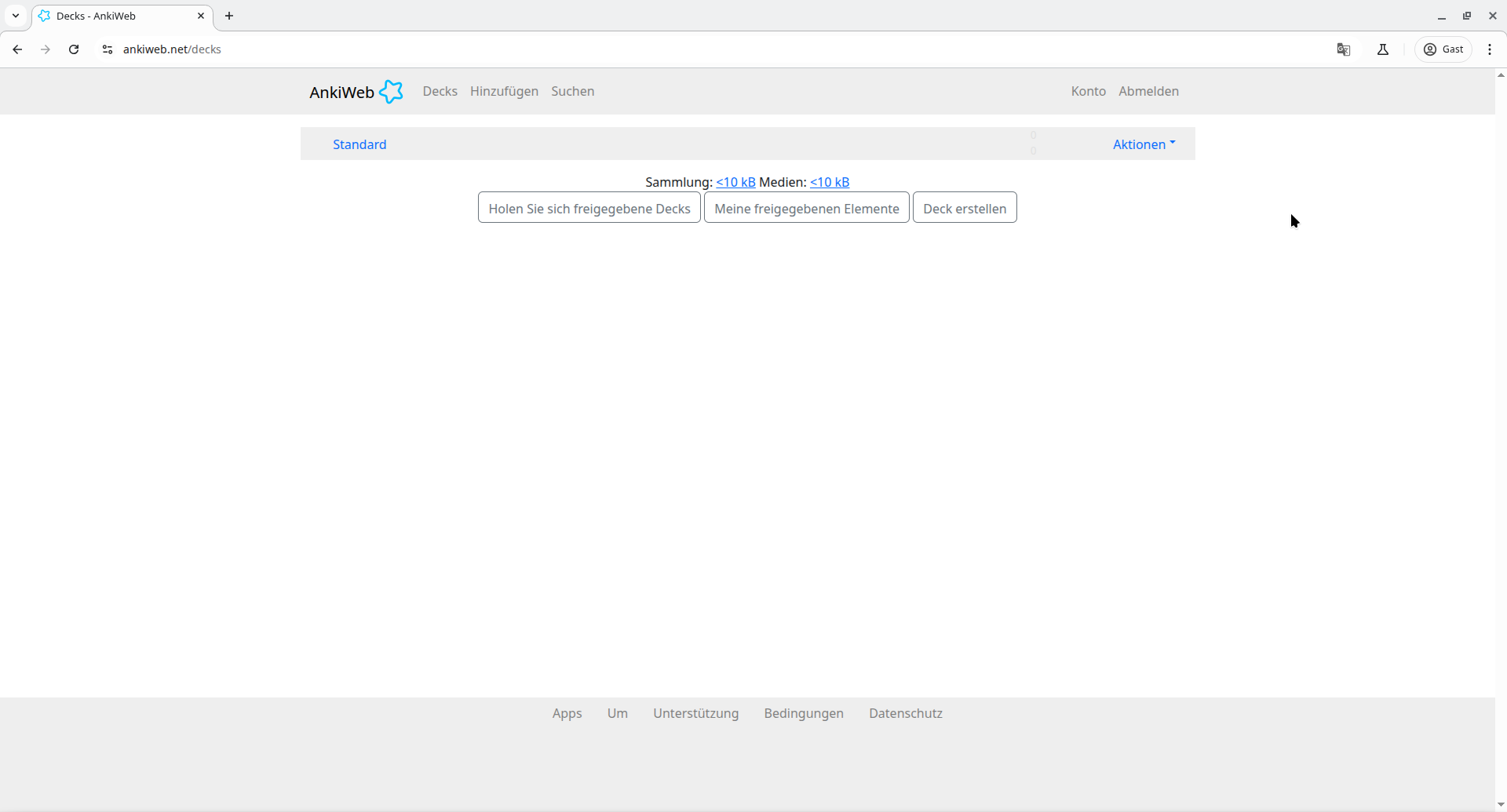
Wir klicken auf „Hinzufügen“, um eine neue Karte für das ausgewählte Deck „Standard“ zu erstellen. Da es hier um Japanisch geht, wäre es vielleicht nicht schlecht Hiragana zu lernen. Dafür nutzen wir die Wikipediaseite von Hiragana.
Eine Karteikarte besteht aus einer Vorderseite ( Englisch: Front) und aus einer Rückseite( Englisch: Back)In der Webversion können keine Bilder zum Deck hinzugefügt werden.
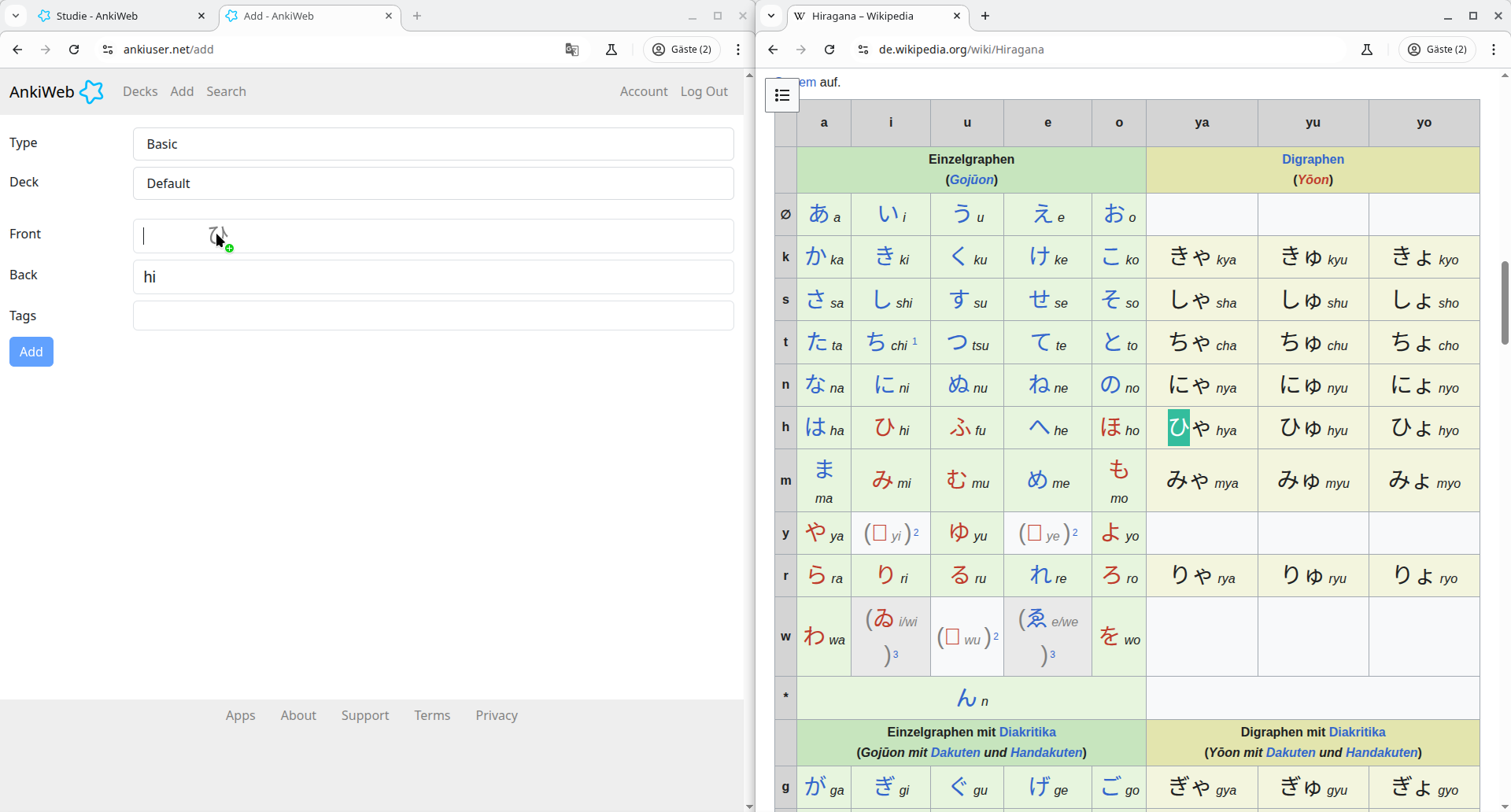
Die Unicodezeichen können aber trotzdem einfach herübergezogen werden. 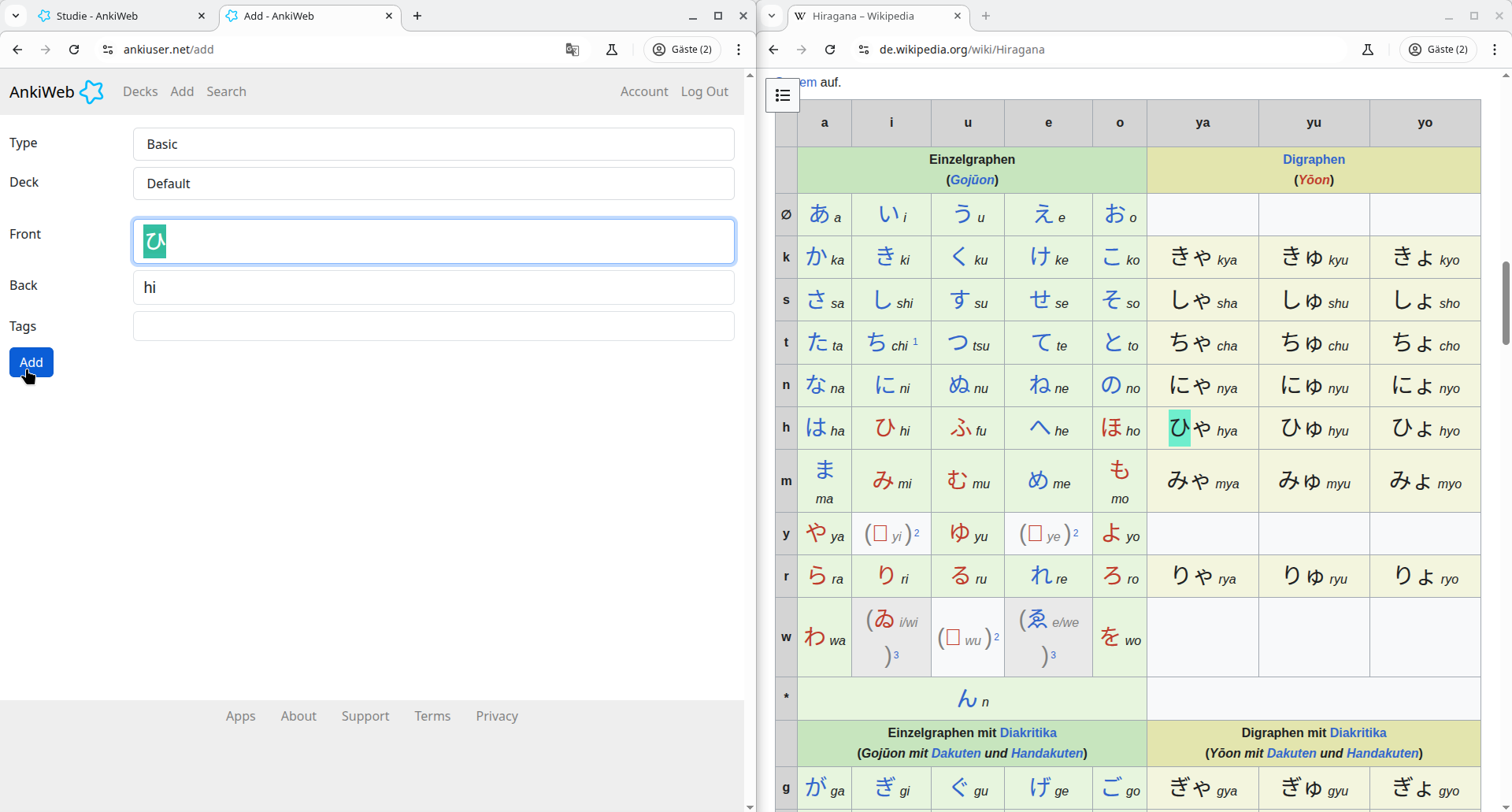
Lernen und Einstellmöglichkeiten
Nachdem alle Karten erstellt sind ( Ich habe erstmal nur eine gemacht) wechsel wir über „Decks“ wieder auf die Hauptseite. Nun benennen wir unser Deck um von Standard auf Hiragana.
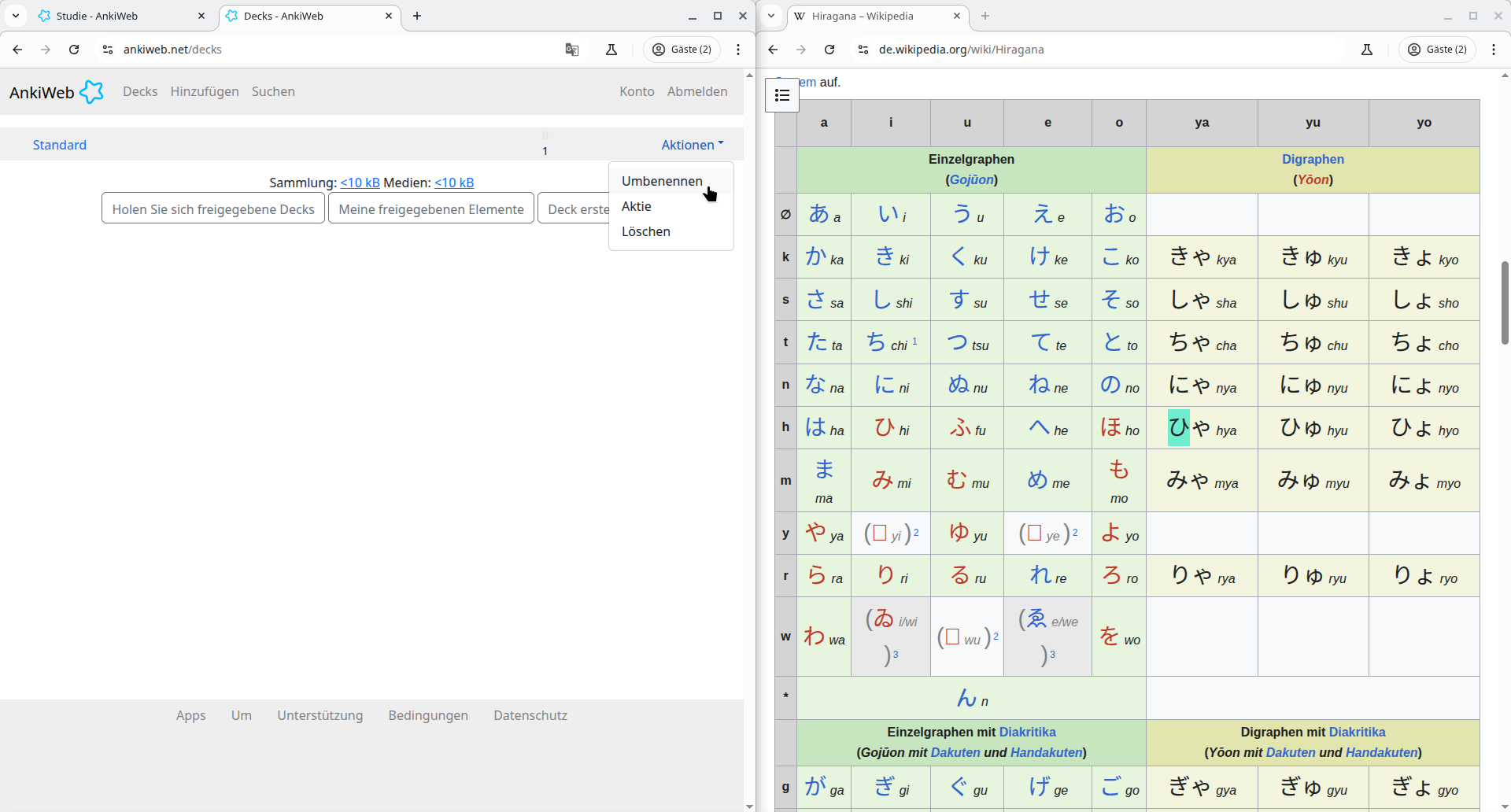
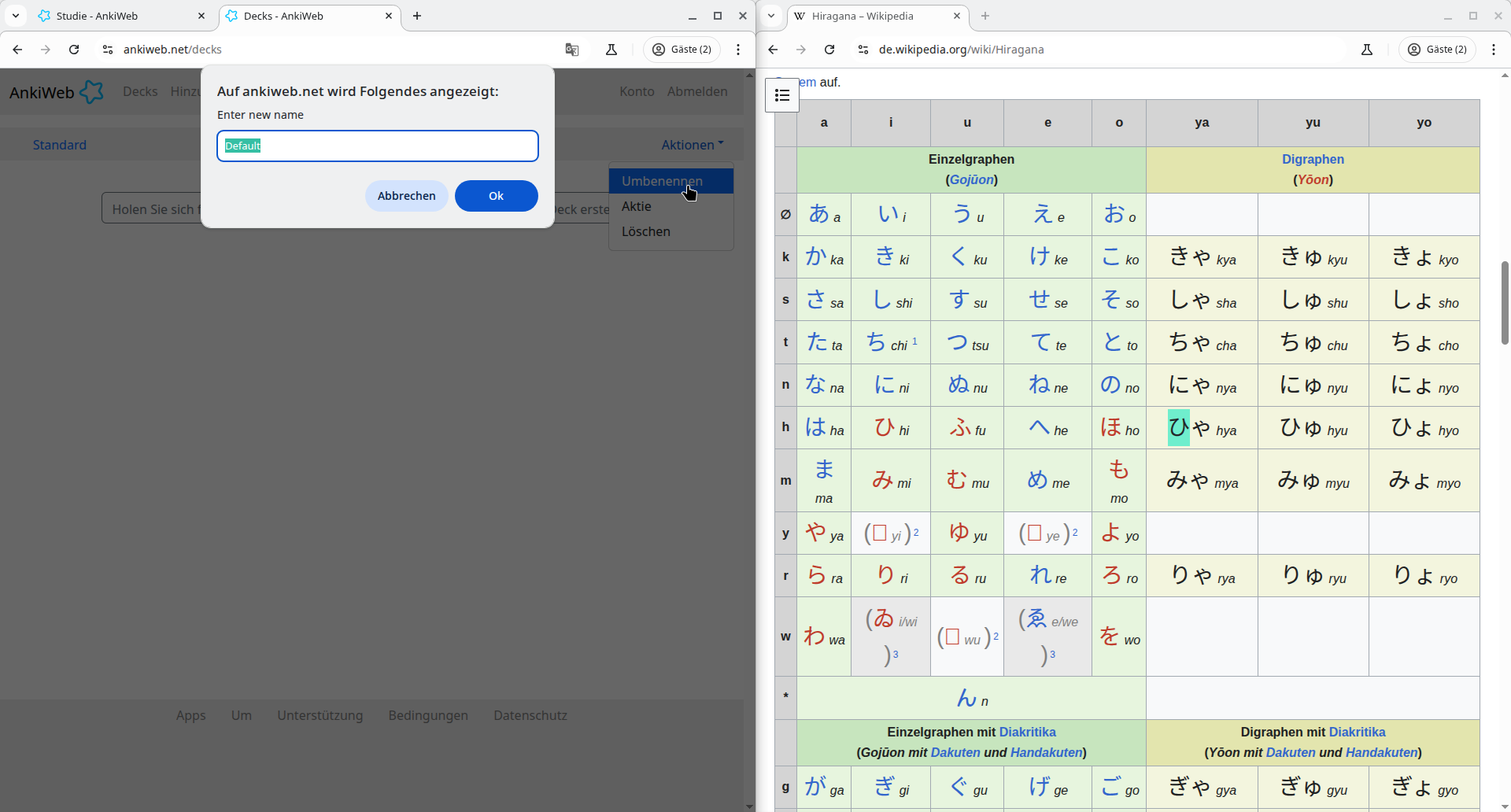
Das Deck ausführen bzw. lernen können wir indem wir das Deck anklicken.
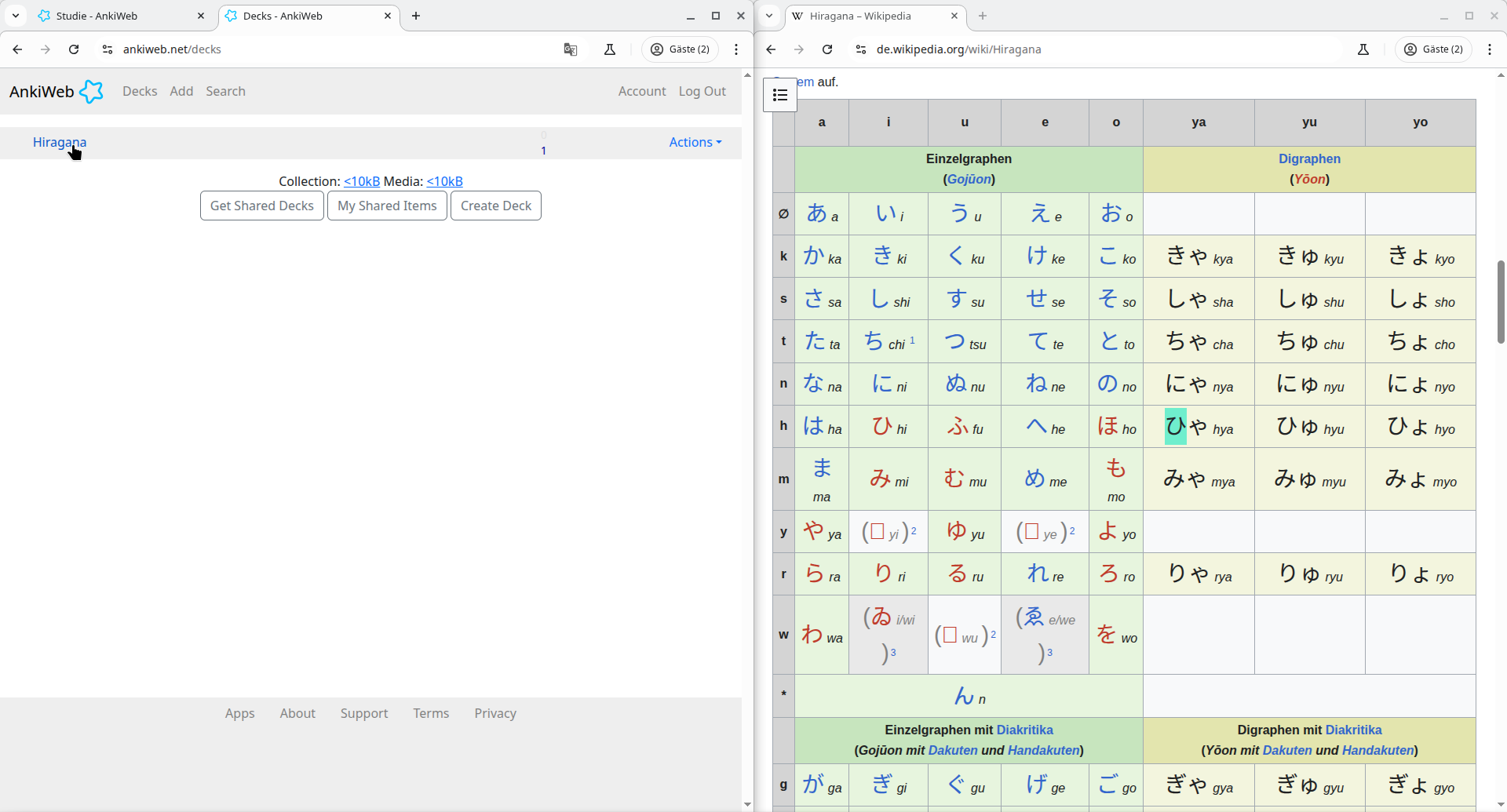
Es wird uns die Vorderseite der Lernkarte präsentiert. Die „1+0+0“ bedeutet, wie viele neue Karten wir heute noch lernen, wie viele wir gerade lernen und wie viele wir heute noch wiederholen werden. Da wir das Deck gerade erst beginnen, sieht das alles noch sehr leer aus.
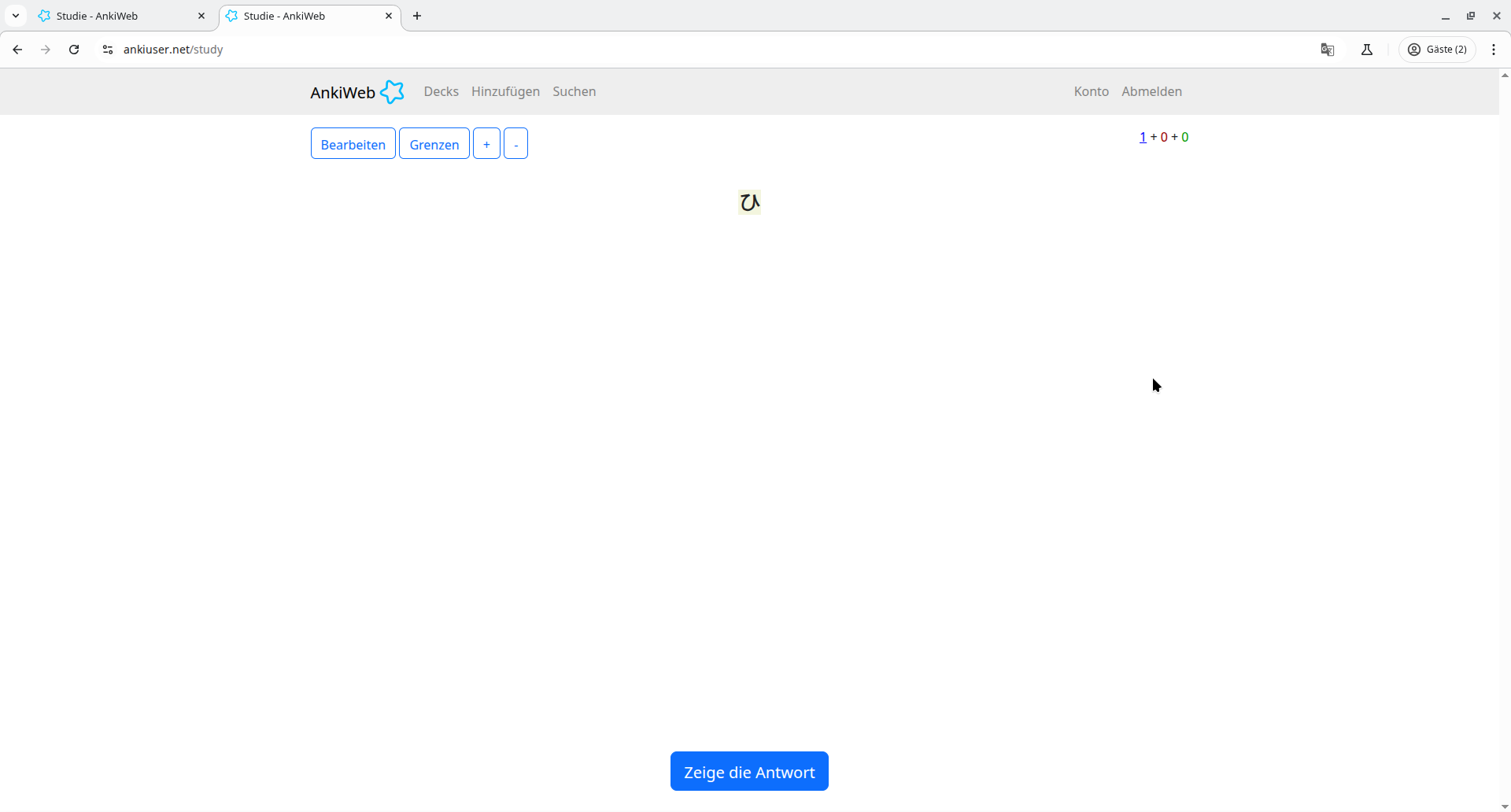
Auf „Zeige die Antwort“ klicken präsentiert uns die Antwortkarte.
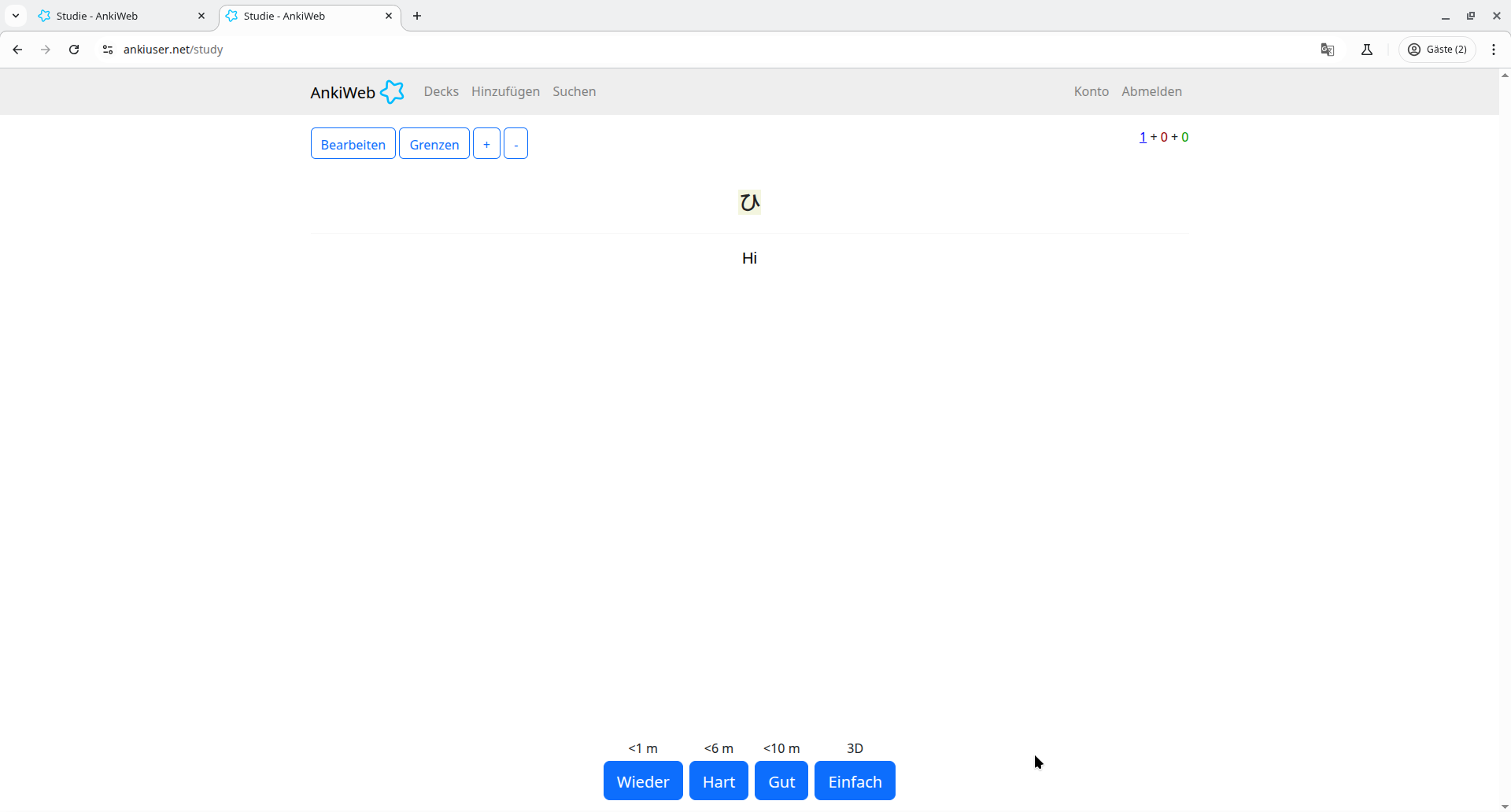
Nun müssen wir einschätzen wie schwer uns die Karte gefallen ist und wann Sie uns wieder präsentiert werden soll. In unter einer Minute oder erst in 3 Tagen (3D – schlechte Übersetzung)
Mit dem Button „Grenzen“ oben können die Optionen eingestellt werden, wie viele Karten pro Sitzung gelernt werden sollen.
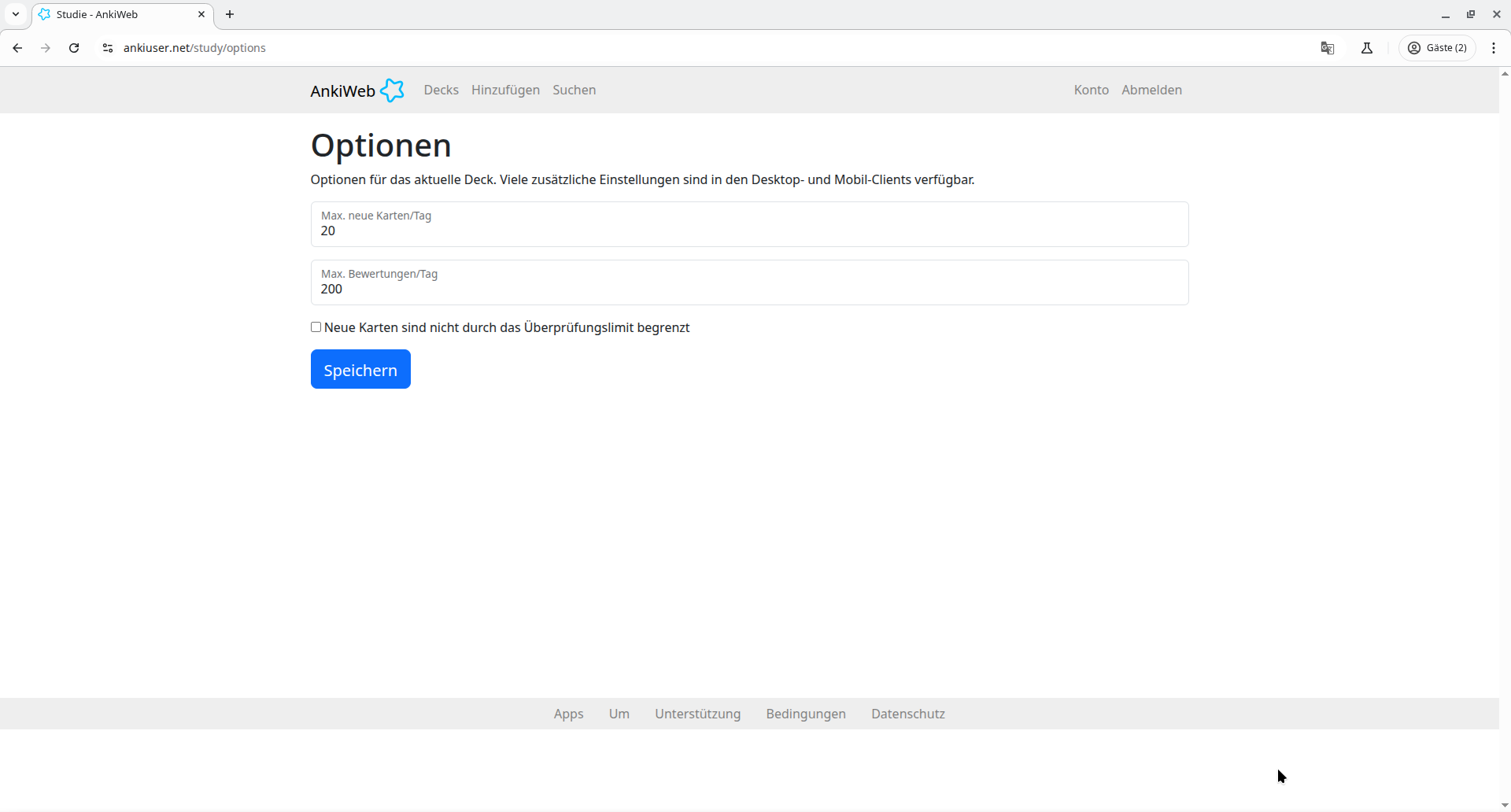
Und mit „Bearbeiten“ können Fehler in der Karteikarte einfach korrigiert werden.
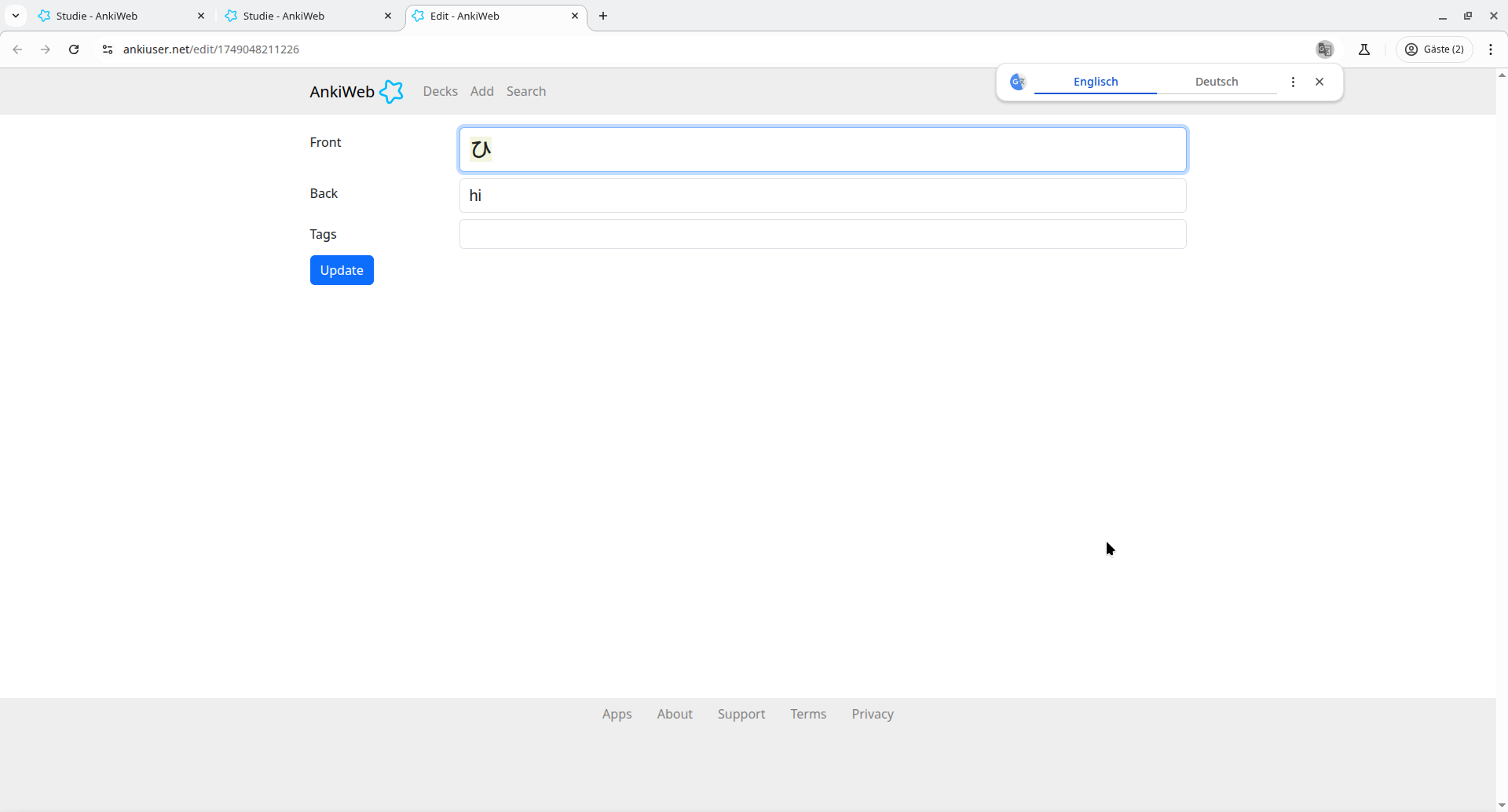
Soweit erstmal zu Ankiweb. Im zweiten Teil zeige ich euch wie Karten mit der Desktopapp mit Bildern und Ton erstellt werden können und wie fertige Decks geteilt und importiert werden.
Bis dahin.
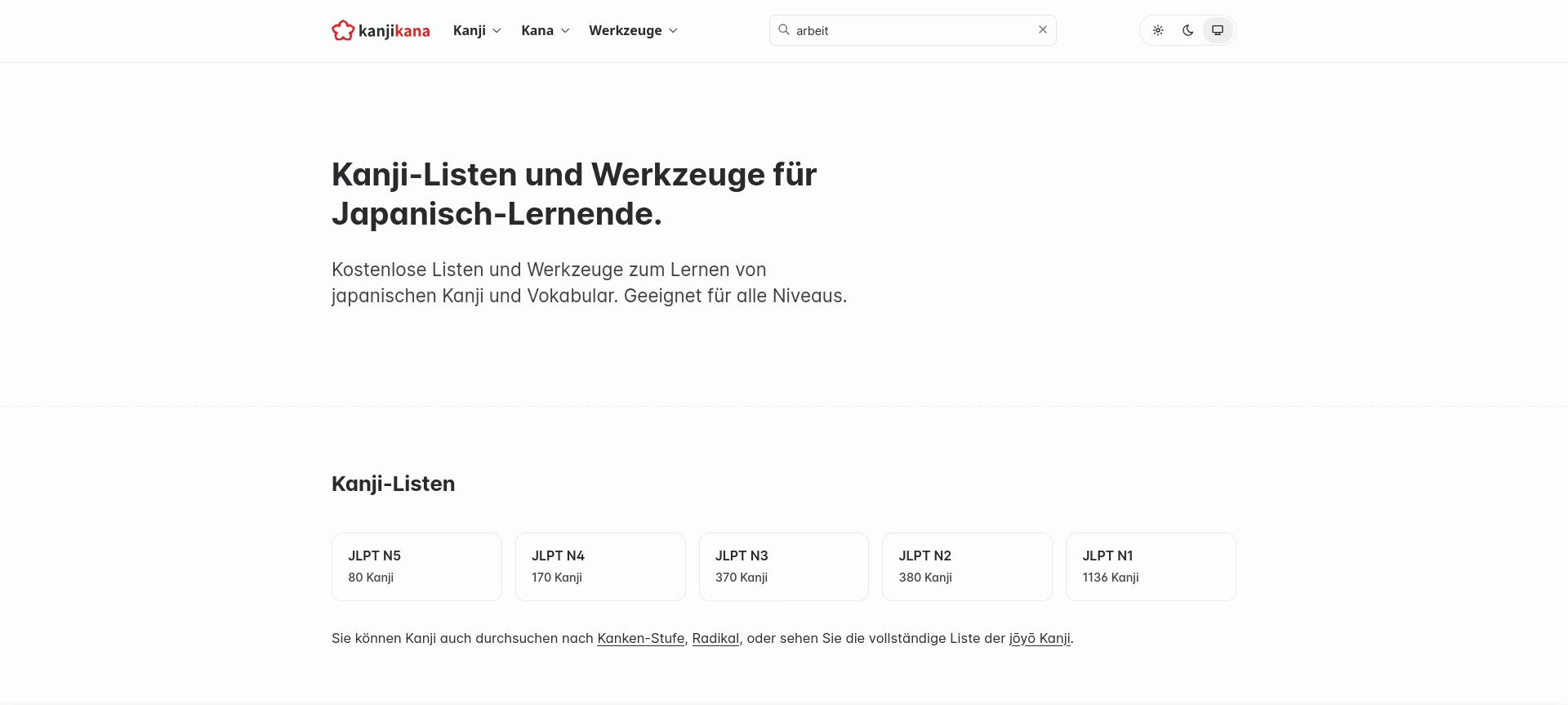
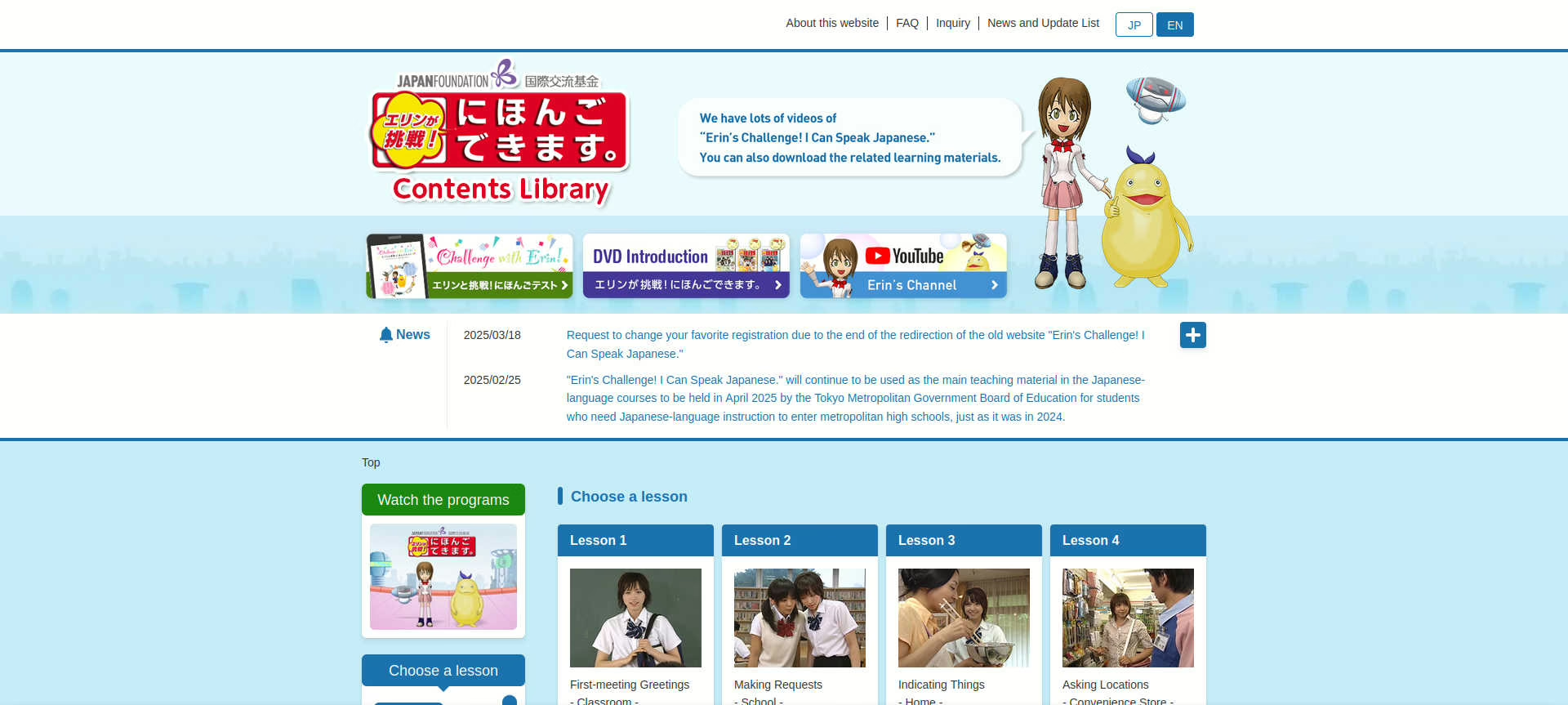

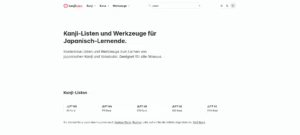
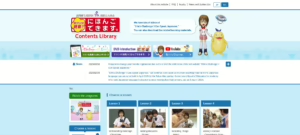
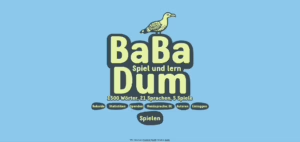

Kommentar abschicken